电脑开机黑屏怎么解决
- 时间:2022年12月22日 11:10:12 来源:魔法猪系统重装大师官网 人气:6130
很多人在面对电脑开机黑屏问题的时候往往都不知所措,最近就有网友反映自己的惠普电脑开机黑屏怎么解决。我们首先要找出黑屏的原因,下面小编就分享下常见的惠普电脑开机黑屏的原因和解决方法。
工具/原料:
系统版本:windows10系统
品牌型号:惠普暗影精灵6
软件版本:装机吧一键重装系统+1个8g以上的空白u盘
方法/步骤:
方法一:系统软件冲突导致黑屏
1、在惠普电脑黑屏的界面,同时按Ctrl + Alt + delete组合键,打开“任务管理器”。
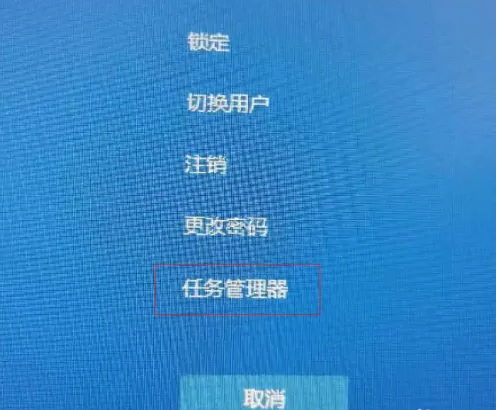
2、点击“服务”选项,找到“AppReadiness”服务,鼠标右键点击停止。

3、点击“打开服务”。
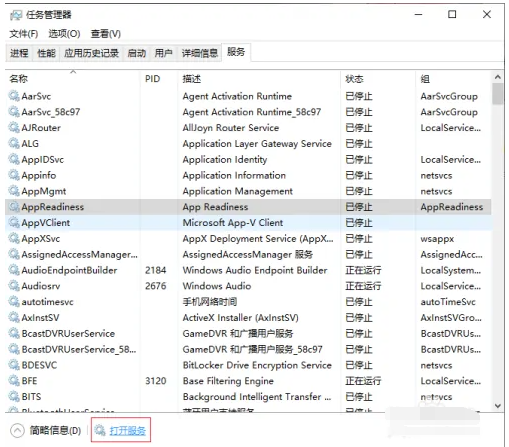
4、找到 “AppReadiness”服务并双击“停止”,启动类型改为“禁用”,点击确定后重启电脑即可修复。
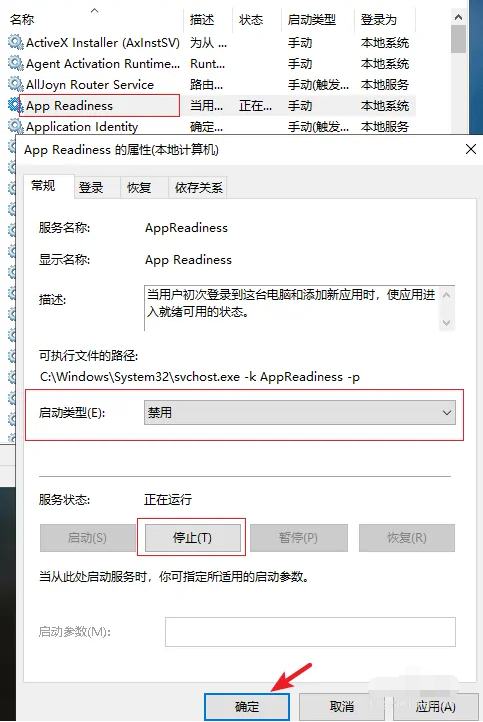
方法二:系统故障损坏导致黑屏
如果以上的操作不能解决的话,可以借助装机吧一键重装系统工具制作u盘启动盘重装新系统即可解决。详细的安装步骤可参照:装机吧u盘重装windows系统教程。
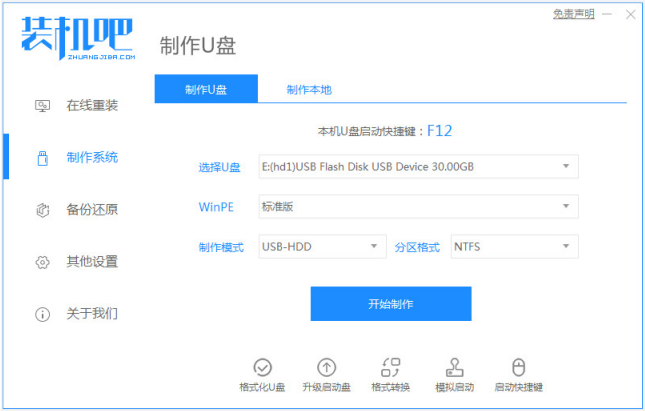
方法三:硬件故障导致的黑屏
1、静电的原因导致。有时候静电会导致笔记本主板电路出现异常,导致开机接通电源后,屏幕上没有任何反应。可以尝试把笔记本的电池和电源都拨掉,然后多按几次笔记本的电源开头,让机器释放掉静电后再重新接通电源看下。
2、内存松动或是内存出现硬件故障。。CPU和主板一般情况下出现故障的机率比较小,内存松动导致笔记本不能开机的情况比较常见。这时先拨掉笔记本的电池和电源,动手打开笔记本后盖,重新插拨下内存。插拨好内存以后,再加电,启动机器,看是否可以解决故障。
3、笔记本的液晶显示屏部件故障。显示屏部件一般包括显示屏,数据线和一些其它小部件。如果有台式显示器的话,可以尝试接到笔记本上的 VGA 显示接口上,然后在笔记本电脑上把显示切换到 VGA 外接显示上。如果能切换到外接显示器上,那说明显示屏部件出现的问题比较大。
4、显卡硬件故障,显卡是负责电脑一切显示输出的源泉,显卡要是坏了,自己是解决不了的,只有找电脑的售后解决。如果笔记本在保修期内的话,可以拿去免费检测维修。

总结:
以上便是惠普电脑开机黑屏的常见的原因和解决方法,先从系统入手,再从硬件去一一排查,有遇到类似问题的小伙伴可参照教程操作。
电脑开机黑屏怎么解决,惠普电脑开机黑屏,电脑开机黑屏








